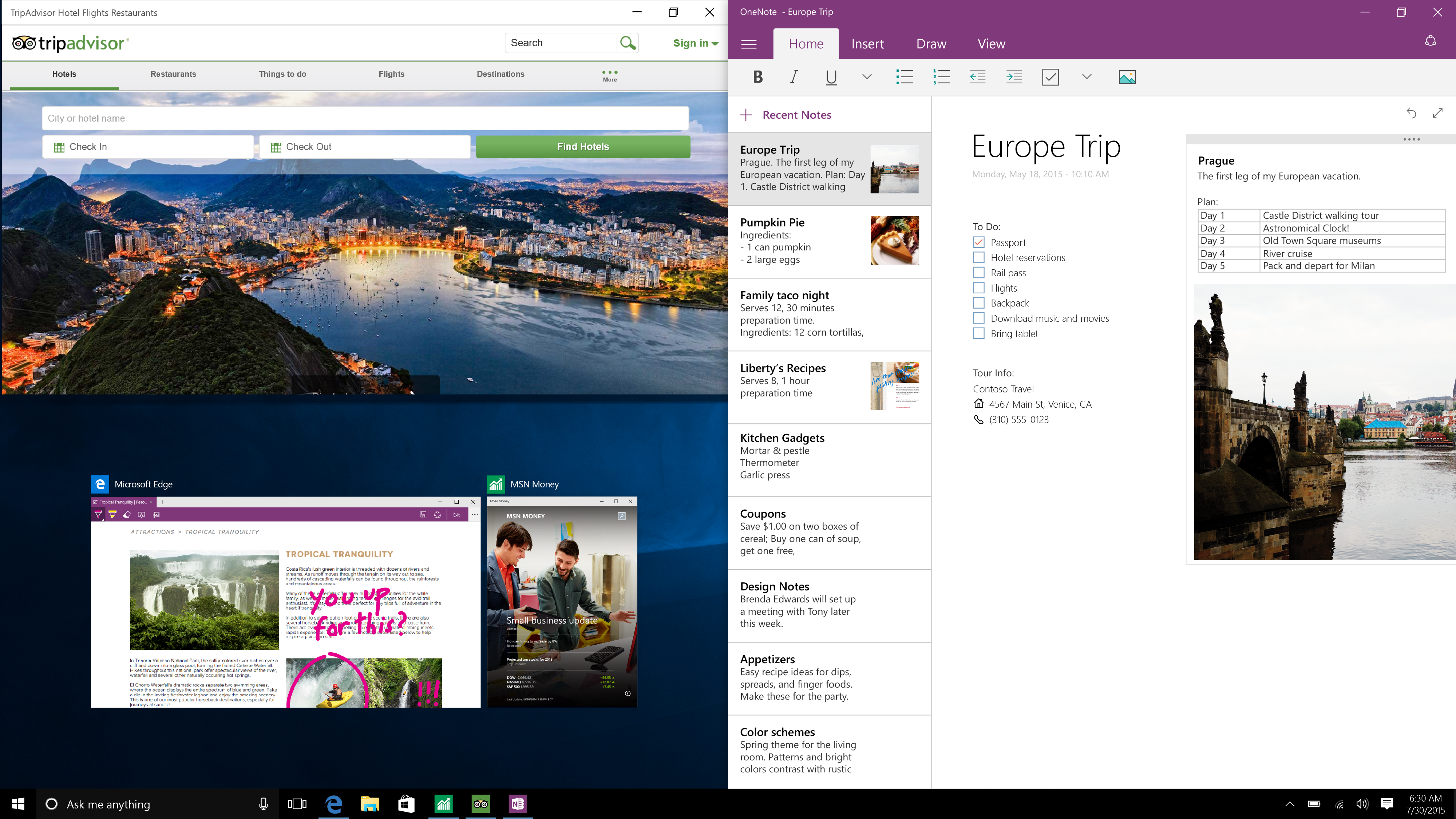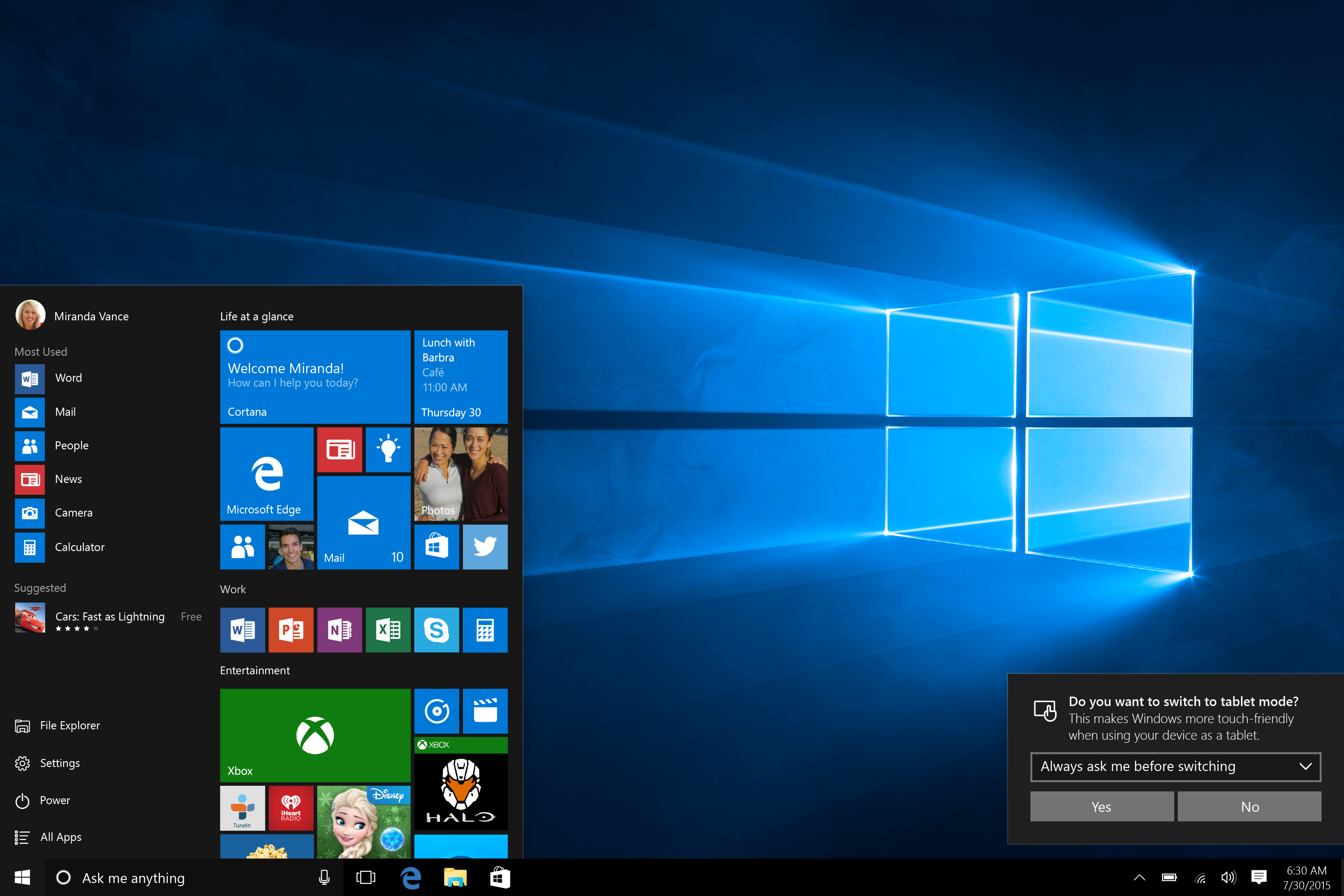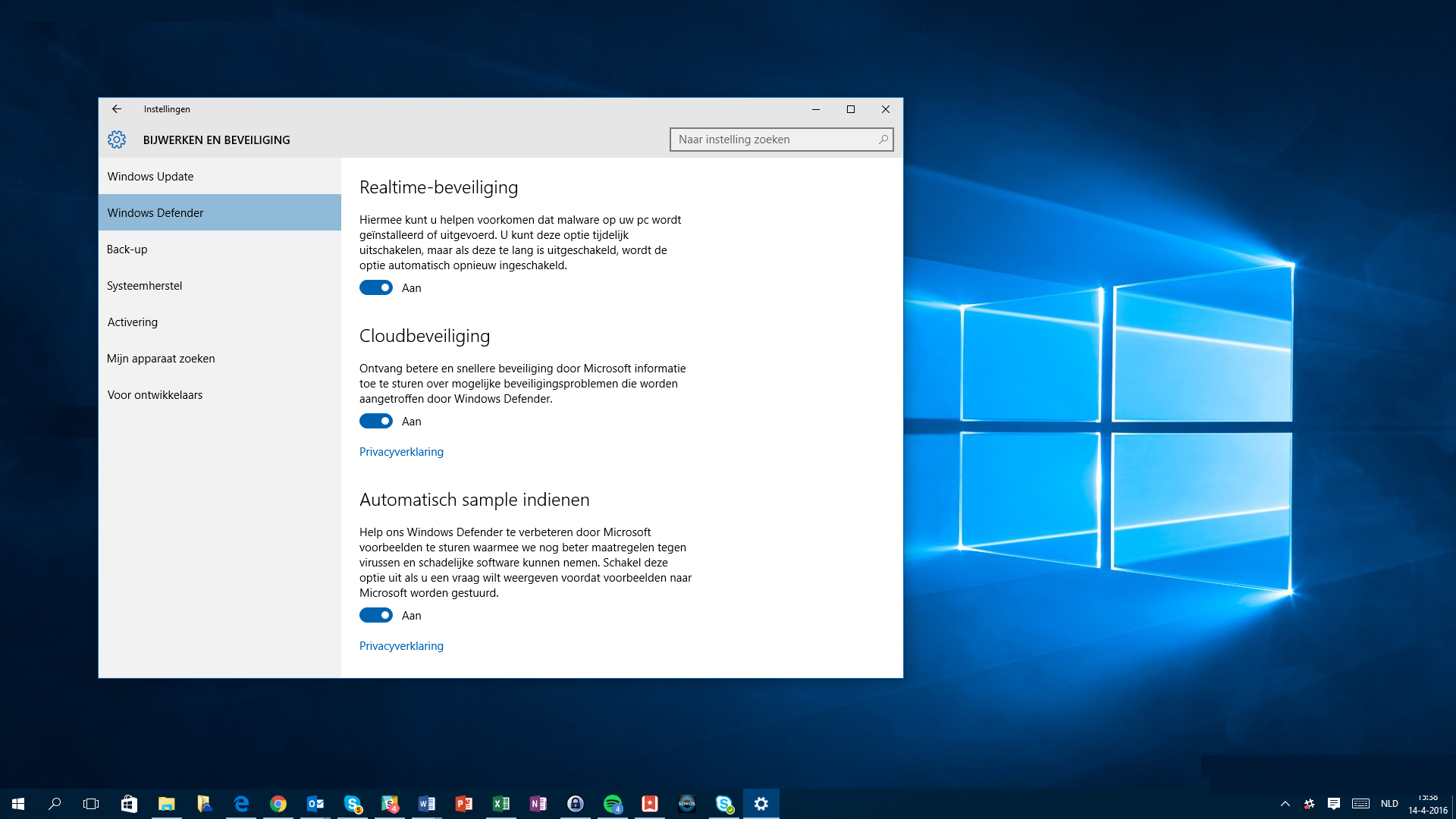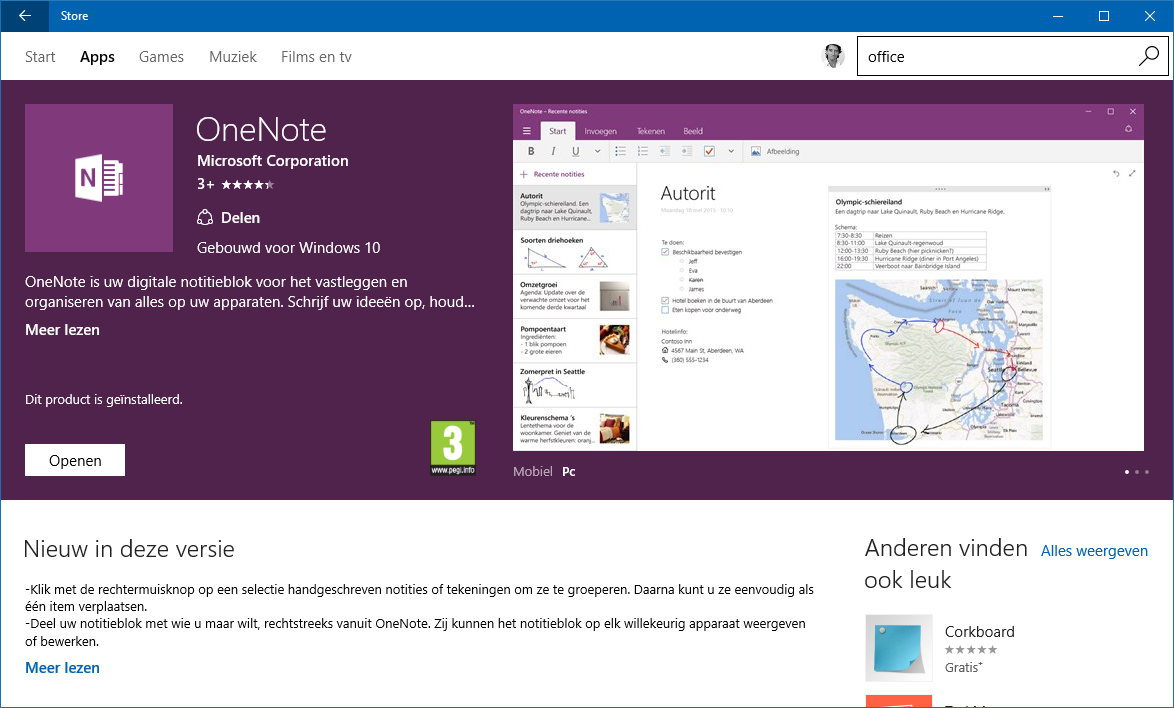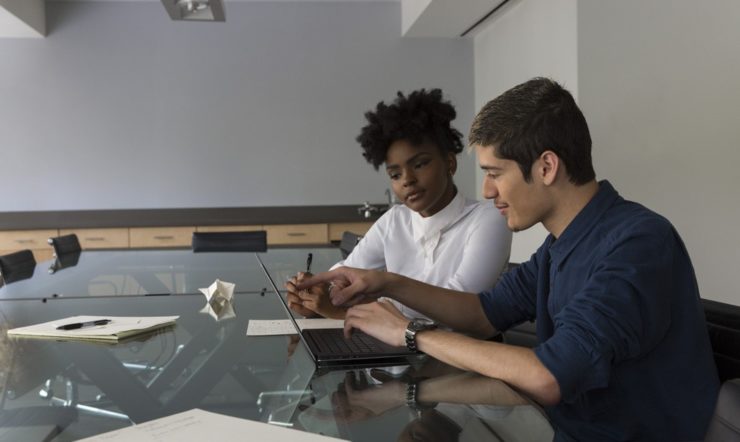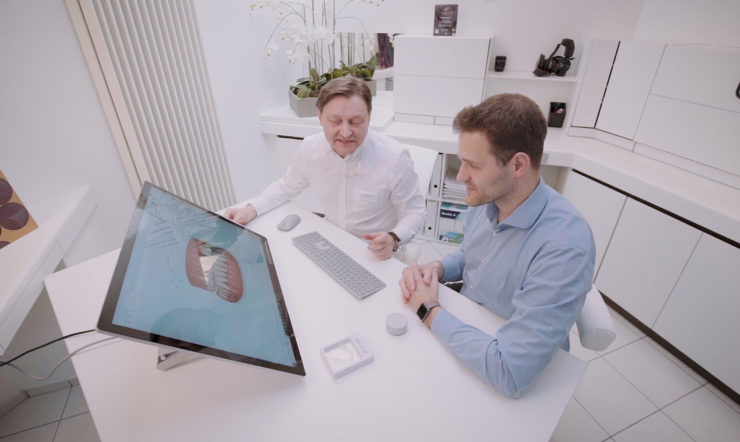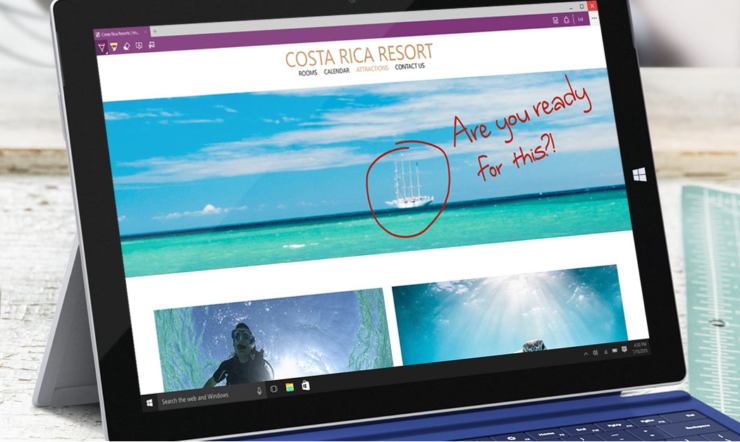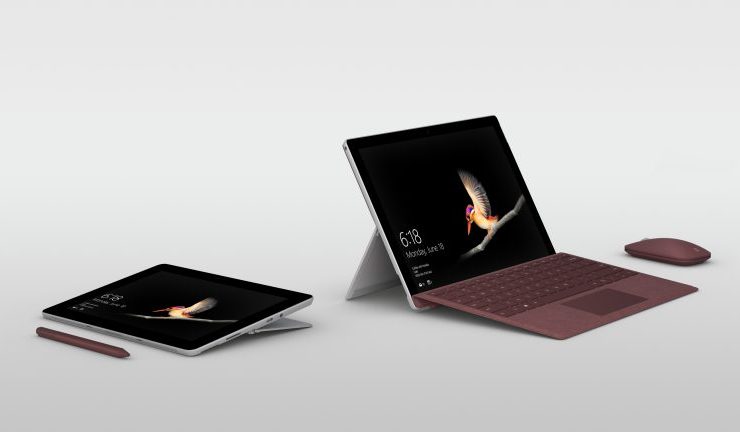Heb jij de overstap naar Windows 10 Pro al gemaakt? De nieuwste Windows-versie is meer dan ooit geschikt voor de zakelijke markt én bovendien beschikbaar als upgrade voor gebruikers van Windows 7 Pro en Windows 8.1 Pro. Wij zetten de vier belangrijkste redenen om over te stappen voor je op een rij.
Reden 1: Een vertrouwde omgeving
Overstappen kost minder moeite dan je denkt. Windows 10 combineert de sterke punten van Windows 7 en Windows 8.1. Het vertrouwde startmenu is nu nog beter op je afgestemd dankzij een combinatie van het menu van Windows 7 en de moderne ‘Live Tiles’ uit Windows 8.1. Zo heb je snel toegang tot je favoriete programma’s en apps.
Reden 2: Innovatieve functies
Windows 10 brengt veel verbeteringen met zich mee. Een goed voorbeeld hiervan is de mogelijkheid om nog sneller het beeldscherm in meerdere vlakken te verdelen, met de functie Snap Assist. In Windows 10 kun je het scherm zowel horizontaal als verticaal opsplitsen. Zo werk je snel in drie of vier vensters tegelijk.
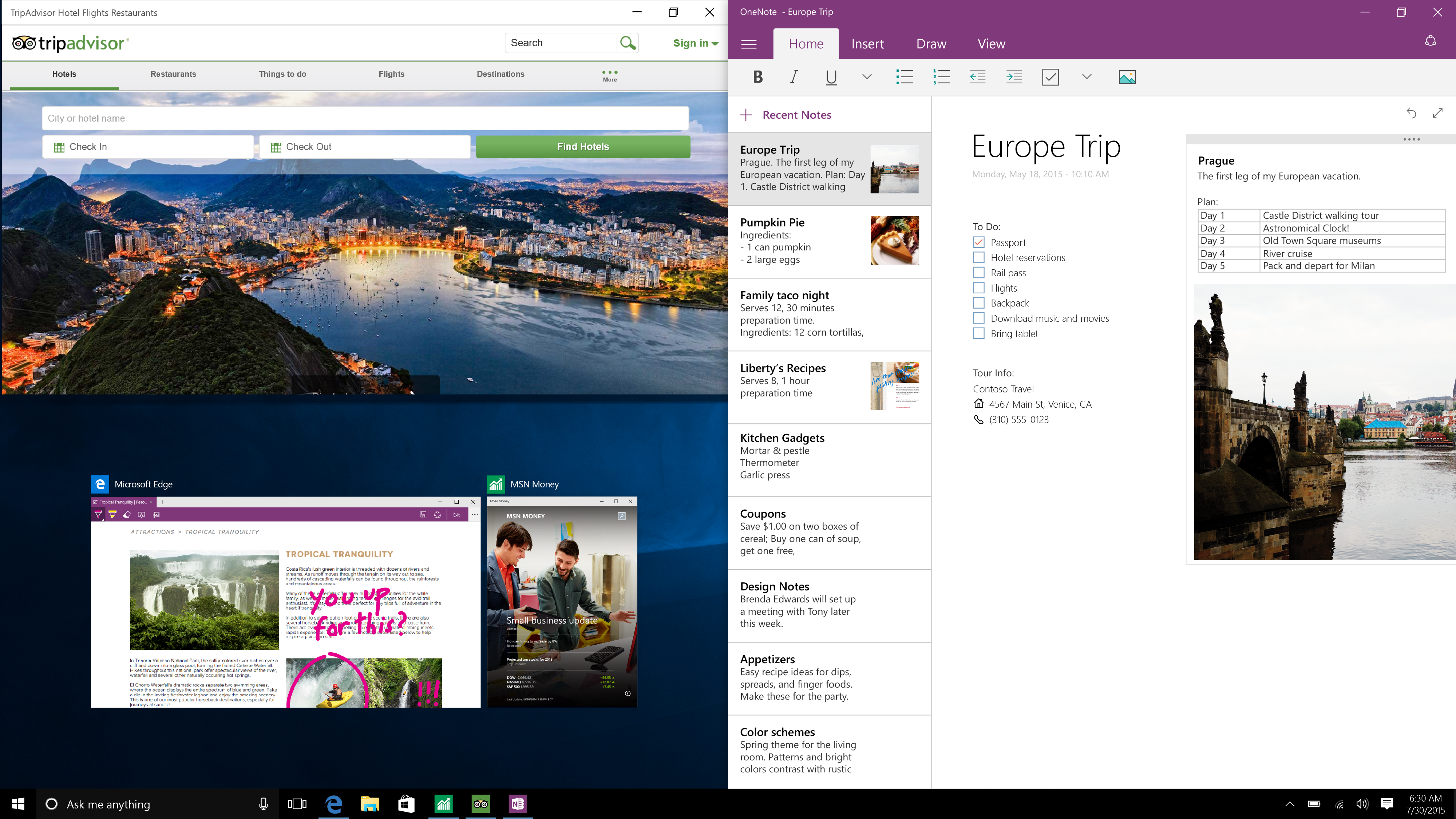
Met Snap kun je het scherm zowel horizontaal als verticaal opsplitsen. Handig!
Gebruik je vaak meerdere apps tegelijkertijd, dan is de Task View (Alt+Tab) een waardevolle toevoeging van Windows 10. Hiermee heb je in één keer een overzicht van geopende apps, waartussen je eenvoudig kunt schakelen. Werk je aan verschillende projecten, dan kun je ervoor kiezen om meerdere virtuele bureaubladen aan te maken. Op elk afzonderlijk bureaublad plaats je de apps voor het specifieke project. Zo houd je de zaken optimaal van elkaar gescheiden.
Maak je gebruik van een tablet of laptop, of allebei? Voor Windows 10 is dit geen probleem: de gebruikersinterface wordt aangepast aan het toestel of de modus waarin je het toestel gebruikt. Werk je bijvoorbeeld op een pc, dan presenteert Windows 10 een gebruikersinterface die rekening houdt met een muis en toetsenbord. Werk je op een tablet, dan is de gebruikersinterface in één keer geoptimaliseerd voor touch. En kies je voor een aantrekkelijk 2-in-1 toestel, dat je zowel als laptop en als tablet kunt gebruiken? Dan schakelt Windows 10 moeiteloos over van de ene modus in de andere. Deze slimme functie noemen wij Continuum.
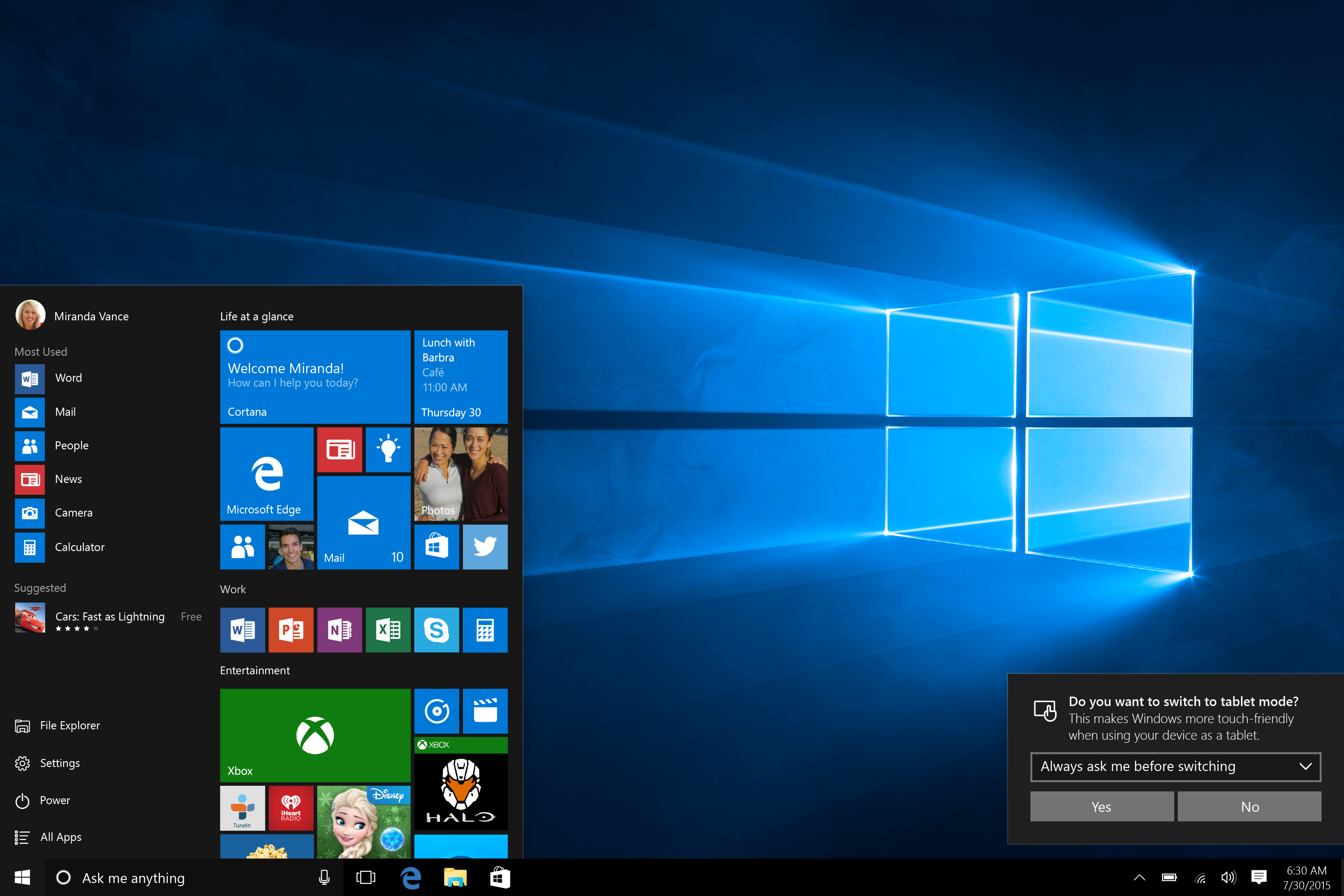
Bij een 2-in-1 toestel past Windows 10 zich automatisch aan de tablet- of laptopmodus aan, zodat je het toestel altijd optimaal bedient.
Om ervoor te zorgen dat je altijd je favoriete toestel kunt gebruiken, introduceert Windows 10 nu Universal Apps. Een Universal App werkt op elk toestel waarop Windows 10 draait. Bijvoorbeeld je smartphone, tablet en pc. Eén keer kopen of installeren en je hebt altijd je favoriete app bij de hand, op elk toestel.
Reden 3: Veiligheid voorop
In zakelijke omgevingen is veiligheid van groot belang. Het is belangrijk dat alleen de juiste personen toegang krijgen tot bedrijfsprogramma’s en gevoelige gegevens. Windows 10 beschikt over Windows Hello. Je kunt deze slimme inlogmethode beschouwen als de veiligere vervanger van het ouderwetse wachtwoord. Op basis van gezicht, iris of vingerafdruk kunnen gebruikers voortaan inloggen.
IT-beheerders hebben met Windows 10 grote controle over bedrijfsapplicaties en -gegevens. Dankzij Enterprise Data Protection, kunnen ze verbieden dat gevoelige data van zakelijke apps naar persoonlijke apps worden gekopieerd. Ook het extern publiceren van data kan aan banden worden gelegd. Gebruiken collega’s hun eigen privétoestel binnen het bedrijf? Geen probleem, ook met zulke ‘Bring Your Own Device’-situaties kan Windows overweg. Je kunt op elk moment de zakelijke gegevens op een privétoestel van een collega wissen. Een gerust gevoel!
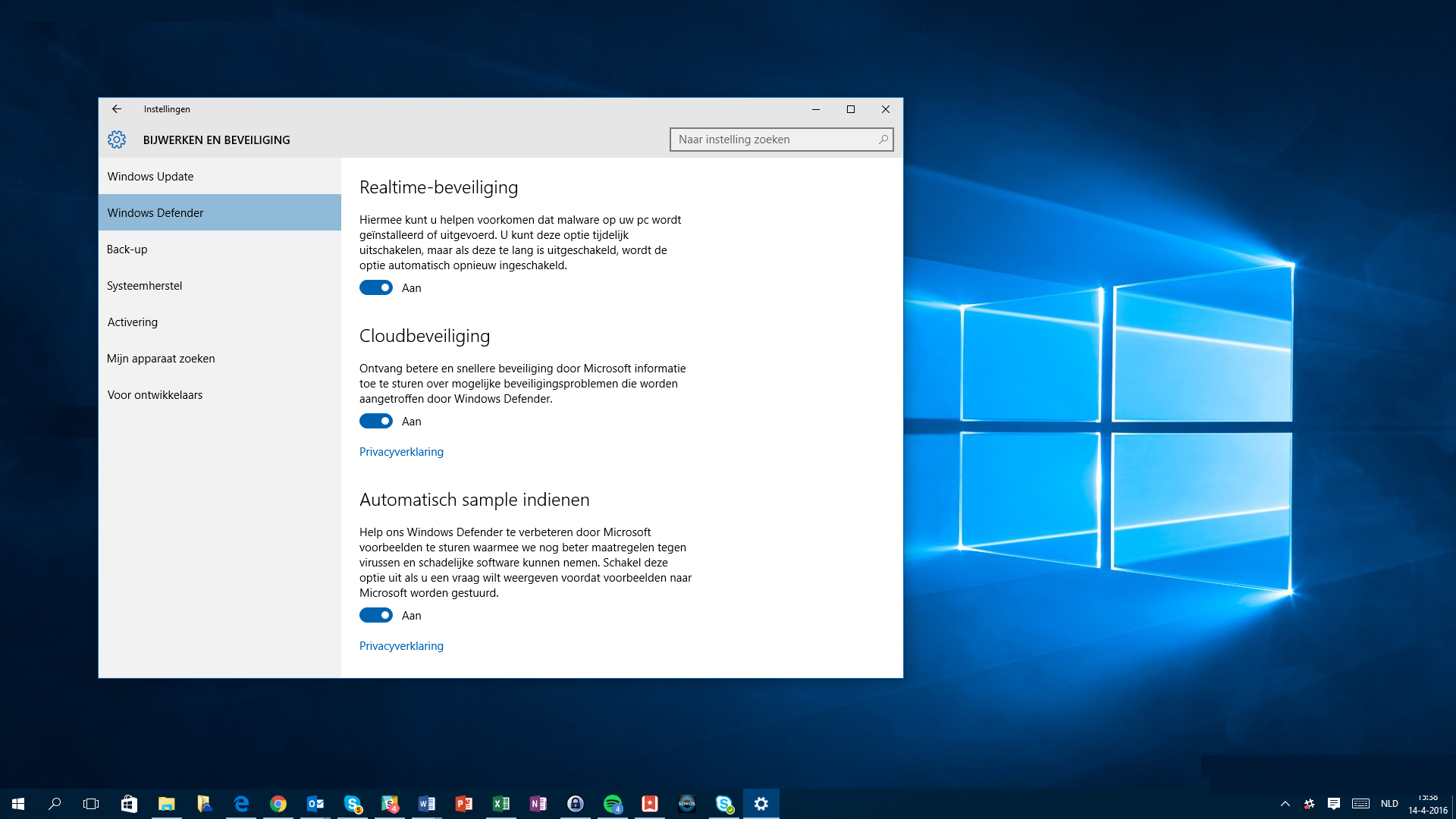
In Windows 10 is veel aandacht besteed aan verschillende vormen van beveiliging.
Met Device Guard kunnen IT-beheerders een Windows 10-toestel ‘op slot zetten’. Het toestel werkt dan alleen nog maar met vertrouwde applicaties. Andere applicaties worden eenvoudigweg niet geaccepteerd. Veiligheid voorop. Bovendien maakt Windows 10 gebruik van hardwaregebaseerde beveiliging om het risico op malware (malafide of onbetrouwbare programma’s) te verkleinen. Een goed voorbeeld hiervan is UEFI Secure Boot. Zodra Windows wordt opgestart, kunnen malafide programma’s niet meedraaien op de achtergrond.
Reden 4: Eenvoudiger beheer
Windows 10 zorgt ervoor dat IT-managers minder tijd kwijt zijn met het beheer van de infrastructuur. Een positieve ontwikkeling: er blijft hierdoor meer tijd beschikbaar voor innovatie, impactvolle beslissingen en strategische investeringen. De verbeteringen op het gebied van beheer komen terug in alle fases: van installeren, uitrollen tot daadwerkelijk gebruik.
Het installatieproces van Windows 10 is bovendien vereenvoudigd, zodat gebruikers snel van een vorige Windows-versie kunnen overstappen, met In-place Upgrade. De Universal Apps werken op elk Windows 10-toestel en kunnen centraal door de IT-afdeling worden beheerd. Organisaties kunnen ook een eigen ‘Windows Store’ inrichten, waarin zij hun eigen applicaties plaatsen.
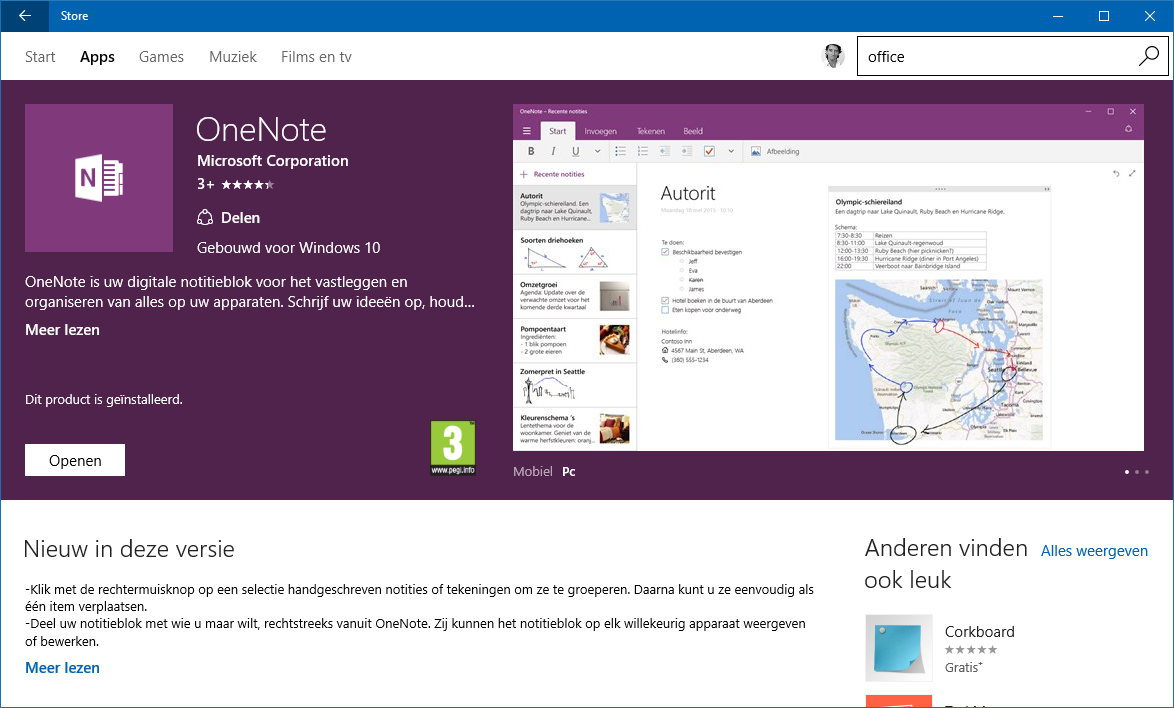
Uiteraard is het ook voor Windows 10 belangrijk dat het besturingssysteem actueel blijft, bijvoorbeeld met updates en veiligheidspatches. Windows Update for Business zorgt dat Windows 10 actueel blijft en IT-beheerders hier minder tijd aan hoeven te besteden.